Instalasi Linux pada Virtual Box
Hello, long time no type(?) haha. Oke disini tidak lain dan tidak bukan, seperti yang tertera pada judul, saya selaku pemilik blog akan memaparkan langkah-langkah instalasi linux. Disini saya memilih menginstal Linux Mint 9.0. Perlu kalian ketahui, kita butuh aplikasi virtual box~
Disini yang saya gunakan adalah Virtual Box versi 4.3.18. Selain itu, kita butuh .iso untuk menginstal linux di virtual box ini. Bisa kalian cari di google yaaa. Oke, kita mulai cara instalasinya ya!
1. Setelah install Virtual Box, buka Virtual Box-nya. Akan muncul tampilan seperti ini:
2. Setelah itu klik baru, kemudian muncul tampilan berikut :
3. Kemudian isikan nama kalian, pilih tipe Linux dan versinya. Lalu klik Lanjut. Contohnya seperti ini:
4. Lalu pilih ukuran memori RAM untuk instalasi. Disini saya memilih kapasitas sebanyak 512 MB, kemudian klik Lanjut.
5. Kemudian muncul tampilan seperti berikut, klik buat harddisk virtual lalu klik Buat.
6. Kemudian muncul tampilan berikut, pilih VDI, lalu klik Lanjut.
7. Pilih dialokasikan secara dinamik, yoo Lanjut
8. Ketik nama kalian lalu pilih ukuran hard disk. Lalu klik Buat
9. Muncul tampilan seperti berikut. Selanjutnya kita atur lagi ke pengaturan
10. Muncul tampilan berikut, kita klik Tampilan di sebelah kiri
11. Pilih ukuran memori video, cacah monitor, dan ceklis fungsikan akselerasi 3D. Jangan klik tombol OK dahulu yaa
12. Setelah itu, klik pada Penyimpanan, klik empty CD (tengah), dan klik gambar CD (kanan)
13. Disini kegunaan .iso yang tadi dijelaskan. Pilih sebuah berkas CD/DVD virtual dan cari file .iso lalu klik open. Dan kemudian klik OK.
14. Pengaturan OS sudah selesai. Setelah ini baru kita daat menjalankan OS Linux secara virtual. Caranya klik tombol panah "Mulai"
15. Setelah menunggu beberapa menit, barulah akan muncul tampilan seperti berikut. OS Linux Anda siap dijalankan~
Oke, sekian tutorial dari saya. Semoga bermanfaat. Terimakasih telah membaca (':












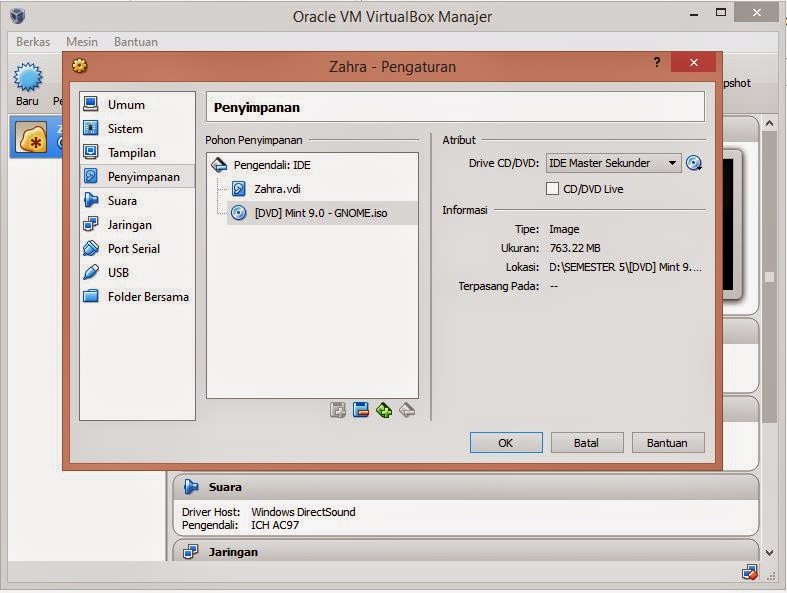


Tidak ada komentar:
Posting Komentar